Oculus Quest 2s standard hjemmemenymiljø er utvilsomt fint: en idyllisk nedgående sol maler himmelen en myk rosa og fjellene en varm oransje-gul. Men alt kan bli gammelt hvis du ser lenge nok på det, ikke sant? Noen ganger vil du bare ikke se på varmluftsballonger eller palmer. Kanskje du bare vil forestille deg at du spiller VR ved ild fra en koselig vinterhytte.
Meta har deg dekket: Quest 2 kommer forhåndsinstallert med en rekke alternativer for å tilpasse hjemmemenyen din. Eller hvis du ikke er fornøyd med de forhåndsinstallerte alternativene for hjemmemenymiljøer, kan du til og med laste inn dine egne. I stedet for Metas romstasjon eller cyberpunkgarasje, hvorfor ikke spille Beat Sabre på broen til en Star Destroyer eller i et Pokemon Gym?
Slik endrer du Quest 2-hjemmemiljøet eller legger til tilpassede miljøer.
Slik endrer du Oculus Quest 2s standard hjemmemenymiljø
1. Åpne din Appbibliotek fra høyre på Quests hovedverktøylinje.

2. Finn Quest's Innstillinger i appbiblioteket ditt og åpne det.
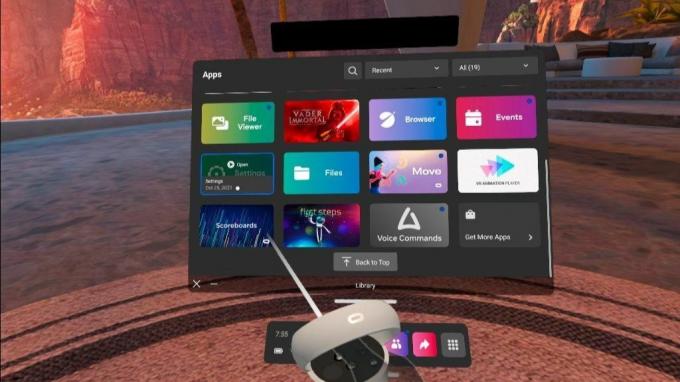
3. Åpne Personalisering innstillinger.
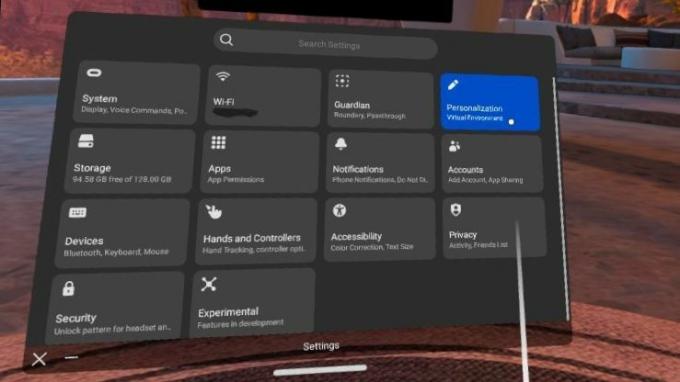
4. Velg hjemmemiljø at du vil.
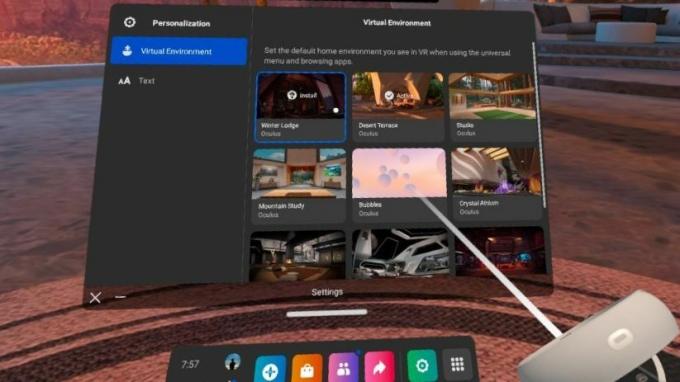
De fleste av de tilgjengelige miljøene er ikke forhåndslastet på Quest for å spare plass, så du må installere dem. Vi anbefaler kun å installere en eller to om gangen siden miljøene kan begynne å ta opp lagringsplass ganske raskt. Når miljøet er installert, bare velg ønsket miljø og nyt!
Sidelaster tilpassede hjemmemiljøer på din Oculus Quest 2
Å sette opp et skreddersydd hjemmemiljø krever noen flere trinn og en kabel som du kan bruke til å koble Quest 2 til en datamaskin. Hvis du ikke har en offisiell koblingskabel eller USB Type C til USB-akkord, her er noen av dem våre favoritt Link Cable-alternativer som du kan få uten å bryte banken på Metas kostbare alternativ.
Det finnes en rekke måter å sidelaste et tilpasset miljø på Quest 2, men SideQuest mobil- eller skrivebordsapp er omtrent så enkelt som det blir. Hvis du ikke allerede har det installert, her er en trinn-for-trinn veiledning for å hjelpe deg med å konfigurere for å begynne å laste inn innhold på Quest. Du må også aktivere utviklermodus på headsettet.
Når headsettet ditt er klargjort for tilpasset innhold, er det veldig enkelt å legge til tilpassede Quest 2-miljøer.
1. Installere Sidequest på skrivebordet eller mobilenheten.
2. Åpne opp Sidequest.
3. I hovedmenyen, bla ned til der det står Bla gjennom kategorier.

4. Rull gjennom listen over kategorier til du finner Tilpassede hjem kategori.

5. Finn det tilpassede hjemmet du vil sidelaste på Quest-en din, og klikk på det for å åpne det SideQuest side.

6. Klikk på rosa knapp det sier "Installere."

Derfra vil de sidelastede miljøene dukke opp på din Meta Quest med resten av Metas standard hjemmemiljøer. For å få tilgang til og angi dem som ditt standard hjemmemiljø, trenger du bare å følge de samme trinnene ovenfor: gå til innstillingene for personlig tilpasning og velg de nye gravene dine.
På tide å pusse opp ditt virtuelle hjem!

Et landskapsendring, til og med virtuelt landskap, er alltid forfriskende, uansett om du bruker et av Metas forhåndslagde virtuelle miljøer eller laster ned dine egne via en Link-kabel. Å oppleve en ikonisk plassering fra et favoritt-TV-program eller -film i VR for første gang blir aldri gammelt, men Metas førstepartstilbud er også pene hvis du foretrekker å ikke sidelaste. Lykke til med ombyggingen!

VOKOO 16 fots Oculus Link-kabel
Hopp inn i en bredere verden av PC-eksklusive VR-spill og tilpassede hjemmemiljøer med VOKOOs 16 fots linkkabel. Dens lengde og høye hastighet gjør at det nesten føles like bra å bruke en linkkabel som å spille et spill på Quest.
